Microsoft klarer udgivelsen af sin halvårlige opdatering til Windows 10. Det kaldes nu Windows 10 April 2018 Update, et sidste øjebliksændring fra dets udviklingsnavn: Windows 10 Spring Creators Update.
Jeg har brugt den endelige beta af opdateringen - Windows 10, version 1803 - for at få en følelse af de nye funktioner og design tweaks det vil bringe til Windows 10. Du finder flere elementer i Microsofts flydende design system at det introducerede sidste efterår, men intet i vejen for drastiske ændringer i den måde, som Windows ser ud. Der er selvfølgelig en række nye og nyttige funktioner, der kommer til din vej med Windows 10 April 2018 Update. Her er overskrifterne.
Tidslinje
Opgavevisning forstår nu tidens gang. Forud for April 2018 Update, da du klikede på Opgaveoversigt til højre for Cortana (eller trykket på Windows-tasten + Tab), viste det dig miniaturebilleder af dine aktive apps og windows. Nu, når du åbner opgavevisning, indeholder den et tidslinje under dine nuværende vinduer, der viser miniaturer af de filer og websteder, du har fået adgang til i de sidste 30 dage. Du kan klikke på et miniaturebillede i dit tidslinje for at åbne filen eller webstedet. Det bliver hurtigt din go-to metode til at åbne filer, du tidligere har arbejdet på eller websteder i Edge, du tidligere besøgte. (Desværre bliver Chrome og andre tredjepartsapps udelukket fra tidslinjens udseende for øjeblikket.)
Hvis du foretrækker, at din seneste aktivitet ikke vises på tidslinjen, skal du gå til Indstillinger> Beskyttelse af personlige oplysninger> Aktivitetshistorik og slå afbryderkontakten til din konto under Vis aktiviteter fra konti .

", " modalTemplate ":" {{content}} ", " setContentOnInit ": false} '>
Nærliggende deling
Apple har AirDrop, og nu har Microsoft nærliggende deling. Med det kan du dele filer og links med nærliggende pc'er, selv om de nærliggende pc'er også skal køre Windows 10 april 2018 Update og have Bluetooth og nærliggende deling tændt. Du kan skifte mellem deling i nærheden fra Action Center, hvor du får se en ny knap, der er mærket Nært deling . Når funktionen er aktiveret, vil du se et nyt område i delemenuen i File Explorer, Edge, Photos og andre Microsoft-apps.
Gå til Indstillinger> System> Delt erfaringer for at indstille dit delingstoleranceniveau, enten Kun i nærheden eller Kun Mine enheder .

", " modalTemplate ":" {{content}} ", " setContentOnInit ": false} '>
Fokus assist
Windows 10's mærkeligt navngivede ikke-forstyrrelsesmodus får et lige oddernavn. Hvad blev engang kaldt Stille timer kaldes nu Focus Assist, og det bliver mere end en navneændring med Windows 10 April 2018 Update. Med stille timer var funktionen enten tændt eller slukket. Med Focus Assist får du tre muligheder: Kun Off, Prioritet og Kun Alarmer . Kun prioritet vil deaktivere underretninger bortset fra de apps og personer, du føjer til din prioritetsliste. Alarmerne vil kun deaktivere underretninger med undtagelse af, du gættede det, alarmer.
Du kan også indstille automatiske regler for at aktivere Focus Assist i indstillede timer, når du spiller eller duplikerer dit display (så din PowerPoint-præsentation på punktet ikke afbrydes).
Du kan opsætte Fokusassistent ved at gå til Indstillinger> System> Fokushjælp .

", " modalTemplate ":" {{content}} ", " setContentOnInit ": false} '>
Password recovery for lokale konti
Tidligere, hvis du vælger at logge ind på din pc, ikke med en Microsoft-konto, men en lokal administratorkonto, har du bedre ikke glemt dit kodeord, fordi lokale mente du var alene; Microsoft tilbød kun adgangskodegendannelse til Microsoft-konti. Med opdateringen fra april 2018 kan du angive tre sikkerhedsspørgsmål for en lokal konto, som du kan svare, hvis du ikke kan huske dit kodeord.
Gå til Indstillinger> Konti> Indloggningsindstillinger, og klik på Opdater dine sikkerhedsspørgsmål for at indstille dine sikkerhedsspørgsmål.

", " modalTemplate ":" {{content}} ", " setContentOnInit ": false} '>
Vælg din GPU
For laptops med dobbelt grafik gør Windows 10 April 2018 Update det nemmere at vælge, hvilke apps der bruger indbygget grafikchip for bedre batterilevetid eller din dedikerede grafikchip for bedre ydeevne. Windows 10 gør et ret godt stykke arbejde alene ved at beslutte, hvilke apps der er brug for dedikeret grafik. Det er sådan, at du ikke bruger Photoshop eller spiller en 3D-shooter med integreret Intel-grafik, mens din GeForce-chip sidder i tomgang, men du kan tage mere kontrol over sådanne beslutninger. Du kunne tidligere gøre dette med AMDs eller Nvidias kontrolpanel, men nu behøver du ikke at grave ind i sådan kompleksitet.

Gå til Indstillinger> System> Skærm og klik på Grafiske indstillinger, vælg dine apps og indstil dine grafiske præferencer for hver som strømbesparelse eller høj ydeevne.

", " modalTemplate ":" {{content}} ", " setContentOnInit ": false} '>
Windows Diagnostic Data Viewer
Microsoft er mere op foran om den type data, du sender til den. Gå til Indstillinger> Beskyttelse af personlige oplysninger> Diagnostik og feedback, og du kan vælge at dele på et grundlæggende eller et fuldt niveau . Nedenfor finder du en Slet- knap, der sletter alle de diagnostiske data, som Microsoft har indsamlet fra din pc. Og hvis du skifter på Diagnostic data viewer og klikker på knappen Diagnostic Data Viewer, åbner du Microsoft Store for at installere Diagnostic Data Viewer-appen. Kør appen, og du vil kunne se, hvad Microsoft har samlet om dig. Præsentationen er ikke den mest ligetil, men det er alle der i appen, hvis du vil sejle gennem det.

", " modalTemplate ":" {{content}} ", " setContentOnInit ": false} '>
Dæmp faner i kant (endelig)
Hvorfor tog noget så simpelt så lang tid? Microsoft's Edge-browseren fanger endelig op til Chrome og Firefox ved at lade dig slå dem ned. Bare klik på højttalerikonet på en støjende fane for at slå den af. Klik igen for at deaktivere. Det er faktisk lettere end med Chrome, som tvinger dig med højreklik og derefter foretager et valg fra kontekstmenuen for at dempe en fane.
Klar til at gøre springet? Deltag i Windows Insider Program og få opdateringer til Windows 10 April 2018 lige nu. Men før du gør det, skal du sørge for at forberede din pc til opdateringen.










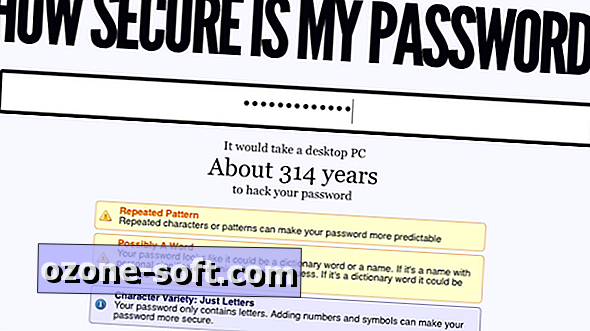

Efterlad Din Kommentar